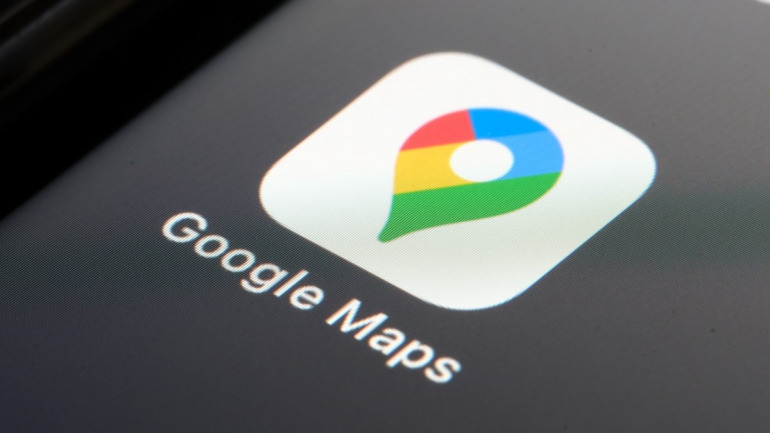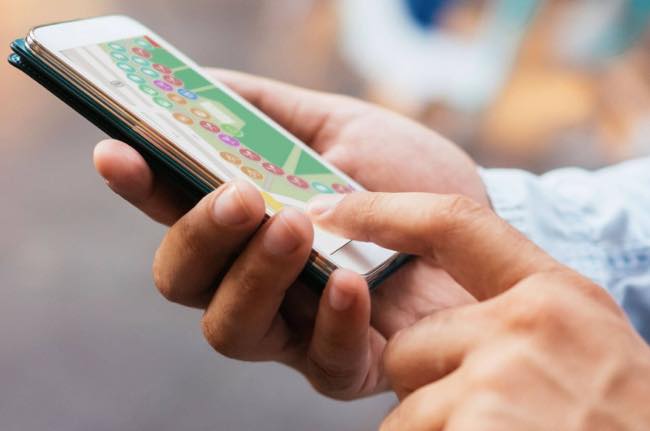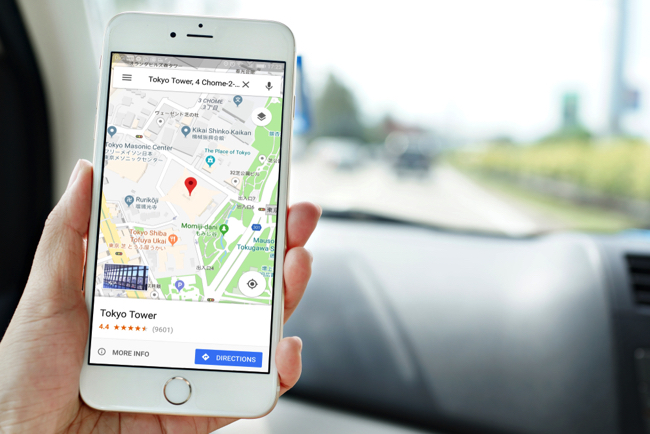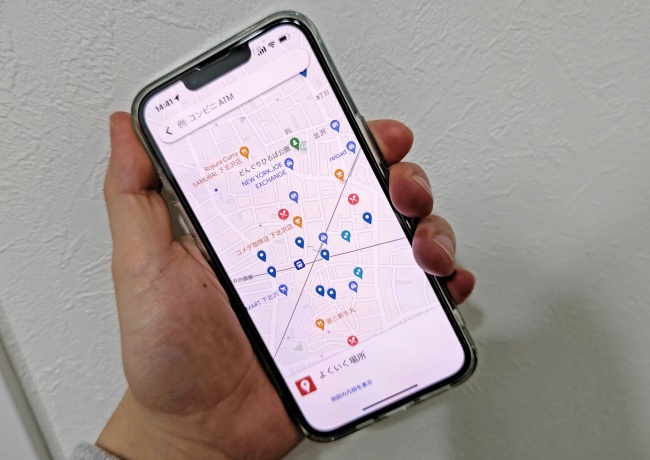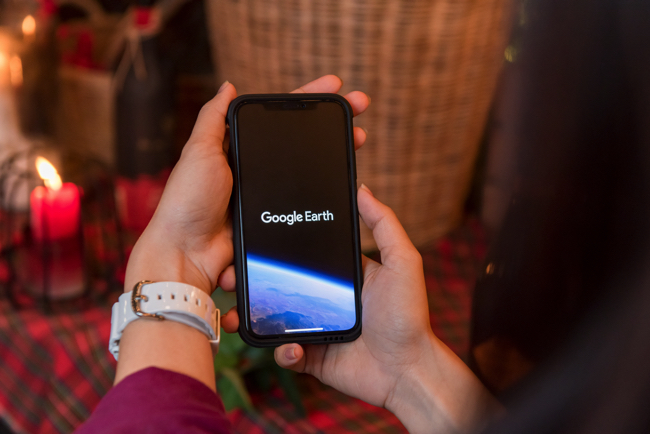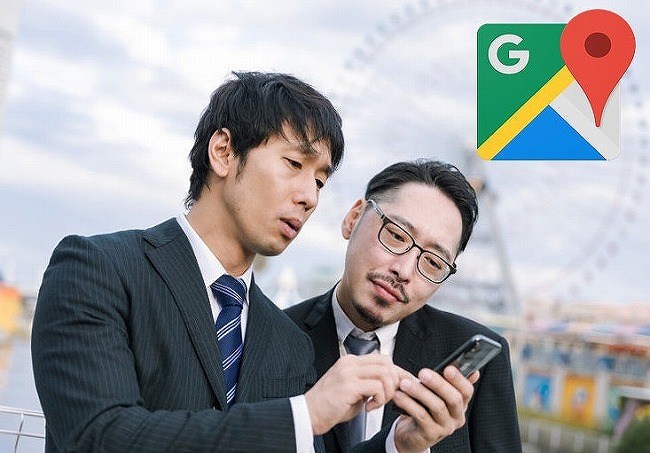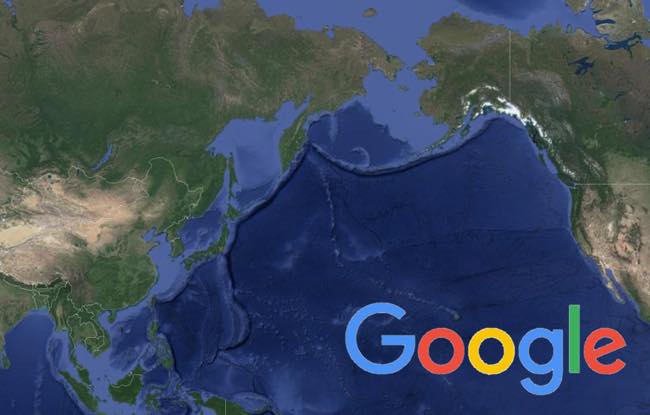
地図情報だけでなく、表示されている店舗や施設の情報までわかるGoogleマップ。実は上空から撮影した航空写真モードへ、簡単に切り替えられるって知っていました? そこで今回はGoogleマップを航空写真モードに移行する方法を紹介していきます。
パソコンからGoogleマップを航空写真モードに切り替えるには?
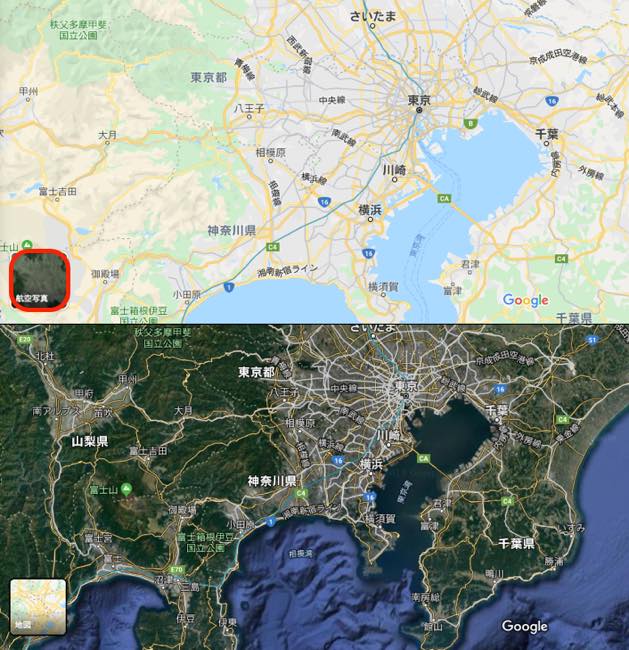
Googleマップにアクセスすると、画面下部に一部だけ「航空写真」と書かれた枠があります。こちらをクリックすれば、一瞬で航空写真モードに移行します。マウスをスクロールすれば拡大/縮小が可能。最大拡大しても、かなり鮮明な航空写真を確認できます。
スマホアプリ版Googleマップで航空写真に切り替える方法
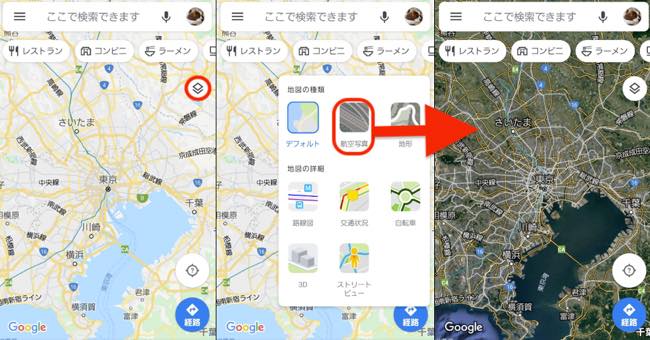
スマホのアプリ版Googleマップで航空写真モードに切り替える方法は、以下のとおりです。
1:Googleマップアプリを開きます。
2:画面右上に表示されているアイコン(上図左参照)をタップします。
3:「航空写真」をタップします。
4:航空写真モードに切り替わります。
このように、スマホアプリ版の場合、2タップで航空写真モードに切り替えられます。また、上図を見てわかるように、航空写真モード以外にも、様々な地図モードに切り替えることができます。
文/高沢タケル
関連記事
地図だけじゃない!意外な使い方で楽しめるGoogleマップの魅力
スマートフォン、特にAndroidを使っているなら、誰しも一度はGoogleマップを使ったことがあるのではないでしょうか。 今回はそんなGoogleマップに関す...
地図が読めない時は周囲の建物の画像で探そう!Googleマップの航空写真モードの活用術
現在地を確認できたり、簡単に共有ができたりと、何かと便利なGoogleマップ。実はとっても簡単に航空写真を閲覧できるって知っていましたか? そこで今回は、Goo...
間違っていたら変更申請はできる?Googleマップで表示される写真は誰が投稿しているのか
Googleマップ上からお店や施設をタップすると、様々な情報を見ることができますよね。その中でも外観や内観、料理などの写真はお店の雰囲気や周囲の景色が分かるため...
「自由の女神」の背中、見たことある?Googleマップの航空写真モードを3Dで楽しむ方法
GoogleマップはPCやスマホで見られる地図サービス。航空写真モードに切り替えれば、上空からの視点で実際の地形や建物を見られます。さらに3D表示により、上空か...
使っているカーナビが古くなってきて、新しい道が表示されなかったり、すでになくなっているお店が表示されてしまったり、使いにくいと思ったことはありませんか? Go...
旅の思い出作りにも使える!自分だけの地図、Google「マイマップ」の作り方
Googleマップでは、自分が気に入ったお店や施設を「お気に入り」登録して、マッピングしておけるが、さらに詳細なルートなどの記入はできない。しかし、マイマップ機...
目的地や訪れた場所を保存できる!便利なGoogleマップのマイプレス活用術
ルートの検索に便利なGoogleマップですが、目的地や訪れた場所を保存できる「マイマップ(マイプレイス)」という機能を知っていますか? 「マイマップ(マイプレイ...
ストリートビュー、距離計測、現在地の特定など基本操作を解説!Googleマップアプリの便利な使い方
方向音痴な人でなくても、初めて訪れる場所ではどっちへ進んだらいいかわからなくなるもの。道に迷わないためにも、地図アプリを活用している人も多いのでは? 中でもGo...
iPhoneでも使える!自分のオリジナル地図を作成できるGoogle Mapsの「マイマップ」活用法
スマートフォンやパソコンで利用できる地図アプリとしてポピュラーな「Googleマップ」。Androidスマートフォンの多くにプリインストールされており、iPho...
満足度高し!世界遺産、観光名所、海の中まで散歩できる「Googleアース」アプリの遊び方
コロナ禍の影響から中々旅行がしづらい昨今。Googleが提供している無料アプリ「Googleアース」なら、世界各地の様々な観光名所や世界遺産、また海の中をスマホ...
自分の居場所の共有やお気に入り登録ができるGoogleマップの便利な使い方
初めて行く場所や慣れない土地で、スマホでGoogleマップを利用することってありますよね。そんな時に現在地の確認の仕方が分からないと、困惑してしまうかもしれませ...















 DIME MAGAZINE
DIME MAGAZINE